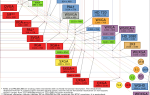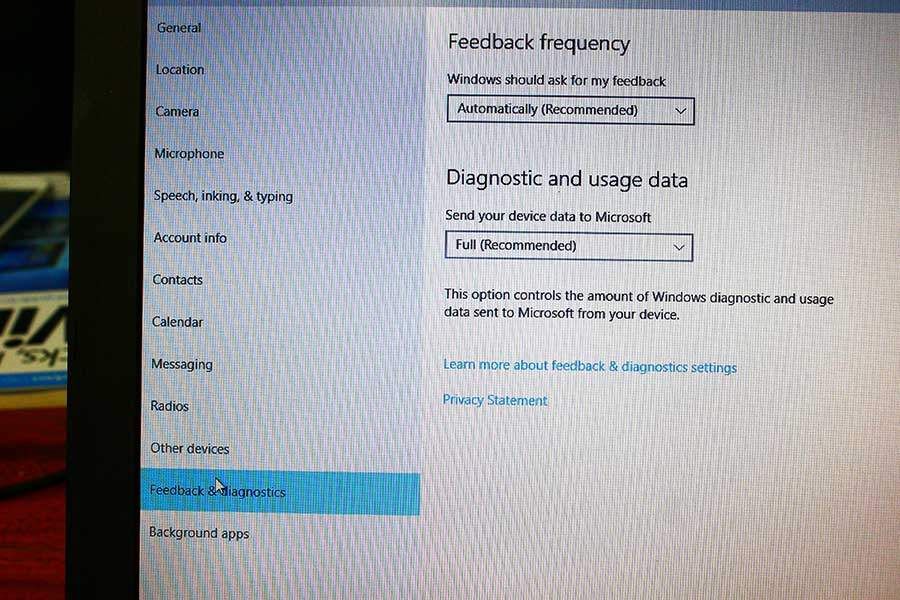
Отключить настройки конфиденциальности в Windows 10
Мы знаем, что многие люди очень чувствительны к своей частной жизни. Сегодняшний совет — отключить все настройки конфиденциальности в Windows 10. Что касается операционных систем, нам не нужно было беспокоиться о нашей конфиденциальности, потому что не было Интернета, и не было никакого способа собрать нашу информацию. В наши дни компании собирают данные об использовании (например, вещи, которые вы ищете в Интернете) для лучшего вычисления на будущее. Вся реклама, которую вы видите, и рекомендации по приложениям, вероятно, основаны на вашей информации об использовании. Если мы прекратим автоматический сбор данных об использовании, вы не сможете получать помощь или рекомендации по приложениям, но ваш компьютер не будет собирать данные об использовании. Давай сделаем это.
Так много настроек конфиденциальности включены по умолчанию в Windows 10 …
Мы были удивлены, что в Windows 10 так много разных настроек конфиденциальности, и все они включены! Чтобы выключить, перейдите кнастройки-> «Конфиденциальность«. Здесь вы увидите различные варианты конфиденциальности, и вам решать, какой из них отключить. Прочитайте справку, и если она вам не нравится, то вы можете ее отключить.
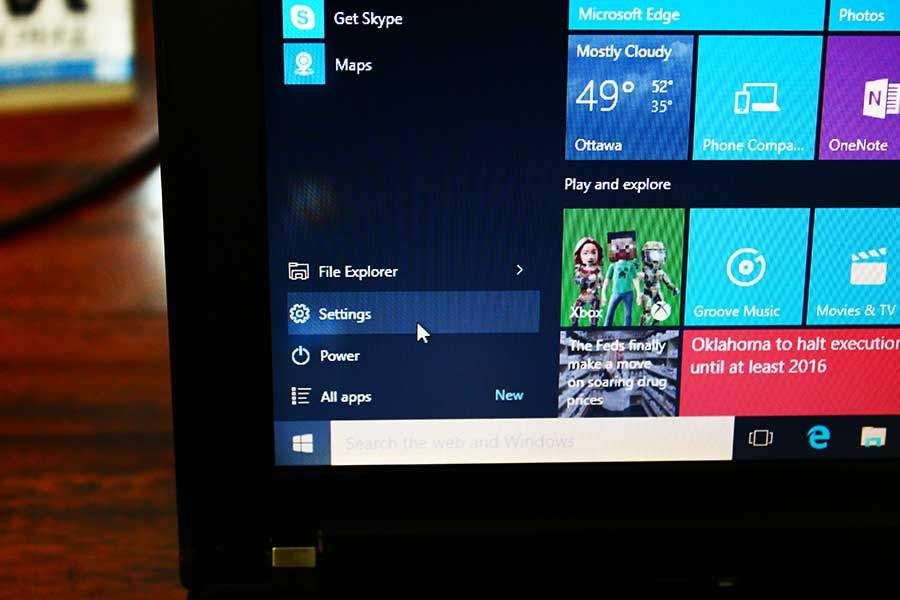
Нажмите кнопку «Пуск» Windows и там есть Настройки

В настройках найдите и нажмите «Конфиденциальность»
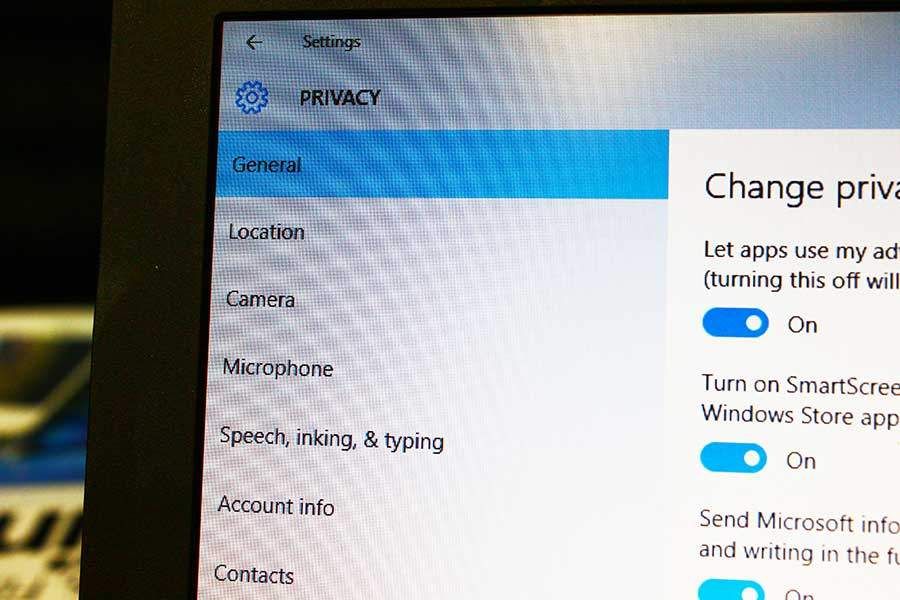
Здесь вы можете найти все параметры конфиденциальности
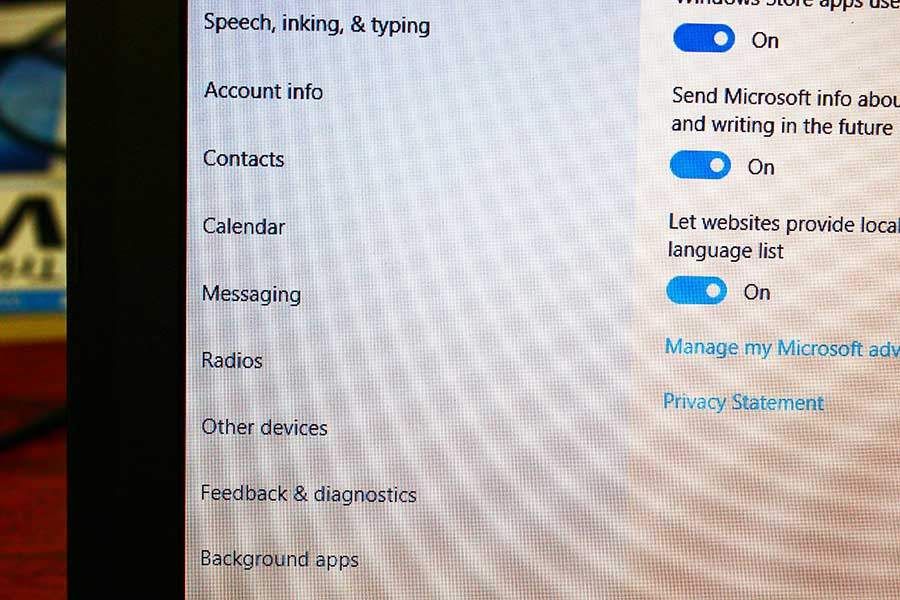
Левое боковое меню отображает различные параметры конфиденциальности, правая боковая панель показывает настройки, которые вы можете включить или выключить
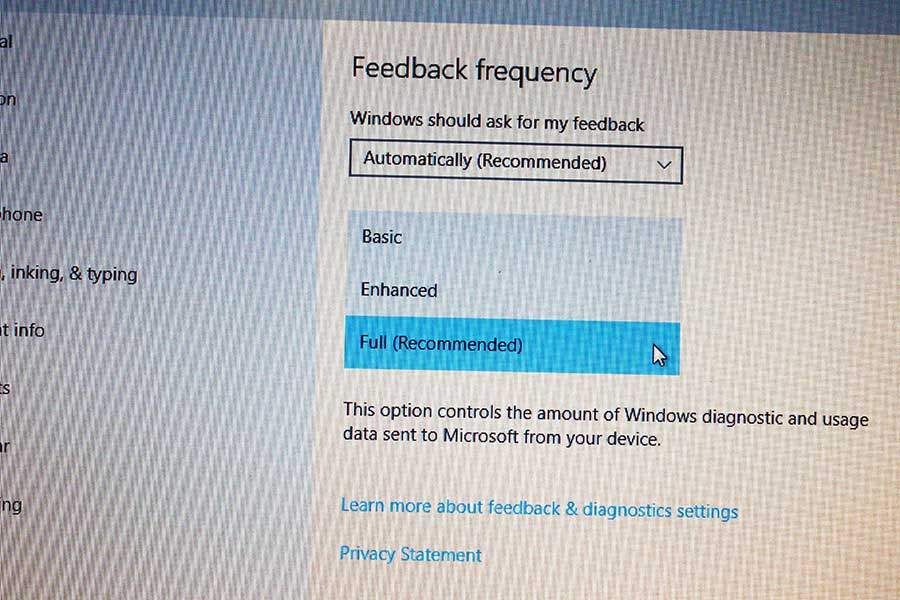
Если вы найдете то, что вам не нужно, вы можете просто отключить опцию конфиденциальности
Если вы отключите такие опции, как «Разрешить приложениям использовать камеру … или местоположение …», некоторые приложения не будут работать должным образом, поскольку у них нет к ним доступа. (например, если вы не разрешаете приложению доступ к камере, приложение не может использовать камеру вашего компьютера, что может вызвать неудобства при использовании приложения. Это похоже на то, что Skype не может использовать вашу компьютерную камеру для видеовызовов) Мы хотим, чтобы этот блог пост был полезен �� �� ��
Спасибо.